
Este software mantendrá sus controladores en funcionamiento, lo que lo mantendrá a salvo de errores comunes de la computadora y fallas de hardware. Verifique todos sus controladores ahora en 3 sencillos pasos:
- Descarga DriverFix (archivo de descarga verificado).
- Hacer clic Iniciar escaneo para encontrar todos los controladores problemáticos.
- Hacer clic Actualizar los controladores para conseguir nuevas versiones y evitar averías en el sistema.
- DriverFix ha sido descargado por 0 lectores este mes.
Algunos usuarios han publicado en foros sobre Windows 10 eliminado cuentas de usuario reapareciendo. Por lo tanto, los usuarios no pueden borrar las cuentas de usuario que siguen resurgiendo.
Uno el usuario declaró:
Cada vez que elimino la cuenta, hay aproximadamente un período de 12 horas en el que parece haber desaparecido para siempre... Luego, al día siguiente, volveré a encender mi computadora y la cuenta que una vez eliminé vuelve.
Aprenda a eliminar su cuenta, pero esta vez para siempre.
¿Por qué la cuenta de usuario eliminada todavía se muestra en Windows 10?
1. Eliminar cuentas fantasma de ESET Anti-Theft
- A menudo, las cuentas eliminadas siguen apareciendo para los usuarios que utilizan ESET Smart Security, y esos usuarios deben eliminar sus cuentas fantasma de ESET primero a través de la configuración de ESET. Para hacer eso, abra un navegador; e inicie sesión en ESET Anti-Theft.
- Luego seleccione el Recuperé mi dispositivo opción.
- Seleccione el dispositivo requerido en la lista de dispositivos protegidos por ESET Anti-Theft y haga clic en el Ver detalles.
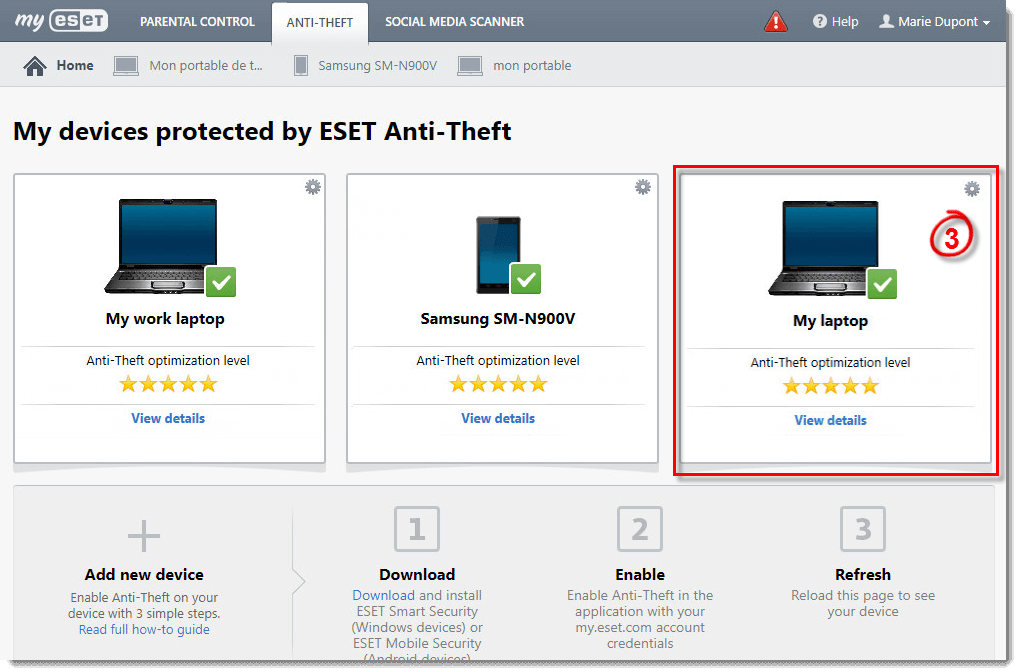
- Seleccione Ajustes a la izquierda.
- Luego presione el estado de la cuenta fantasma Borrar botón. Selecciona el Borrar opción para confirmar.
- Además, es posible que algunos usuarios necesiten apagar un ESET antirrobo configuración con el software de ESET. Para hacer eso, abra ESET Smart Security en Windows.
- Hacer clic Configuración y Herramientas de seguridad para abrir más opciones.
- Entonces apaga el Anti-robo opción.
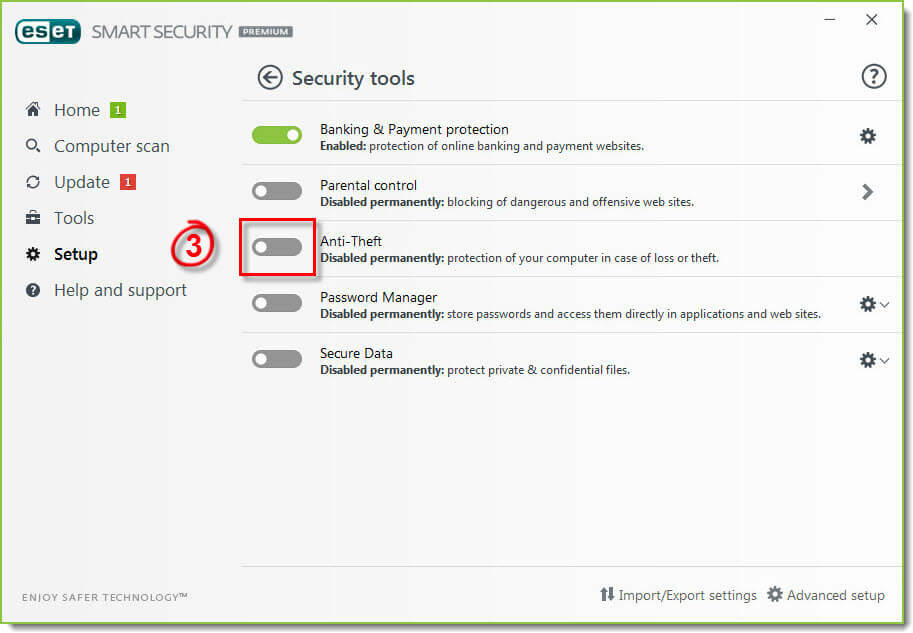
2. Eliminar la cuenta a través del símbolo del sistema
- Los usuarios pueden intentar eliminar cuentas a través de un elevado Símbolo del sistema cuando las opciones de la cuenta de usuario en
- La configuración no los quita. Para hacerlo, abra el cuadro de búsqueda con la tecla de Windows + tecla de acceso rápido del teclado S.
- Introduzca "cmd" en el Escriba aquí al cuadro de búsqueda.
- Haga clic con el botón derecho en el símbolo del sistema y seleccione Ejecutar como administrador, que abrirá una ventana de CP elevada.
- A continuación, ingrese "nombre de usuario de usuario de red / eliminar" en el símbolo del sistema; y presione la tecla Retorno. Reemplace "nombre de usuario" con el nombre real de la cuenta de usuario.
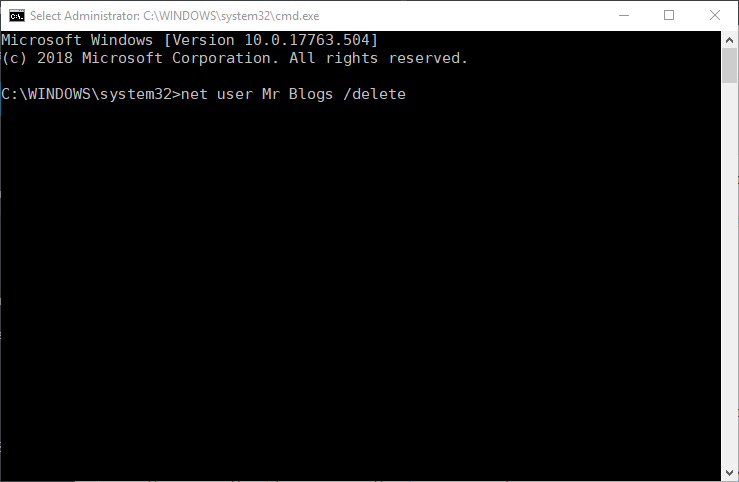
- Luego reinicia Windows.
Si se encuentra con un problema importante del sistema, la función Restablecer esta PC le permite conservar sus archivos. Obtenga más información aquí.
3. Eliminar la cuenta a través del registro
- Alternativamente, los usuarios pueden intentar borrar las claves de registro de las cuentas de usuario que siguen apareciendo. Los usuarios pueden hacerlo presionando la tecla de Windows + R, ingresando "regedit" en Ejecutar y haciendo clic en OK.
- Luego vaya a esta ruta de registro en el Editor de registro:
Computadora \ HKEY_LOCAL_MACHINE \ SOFTWARE \ Microsoft \ Windows NT \ CurrentVersion \ ProfileList.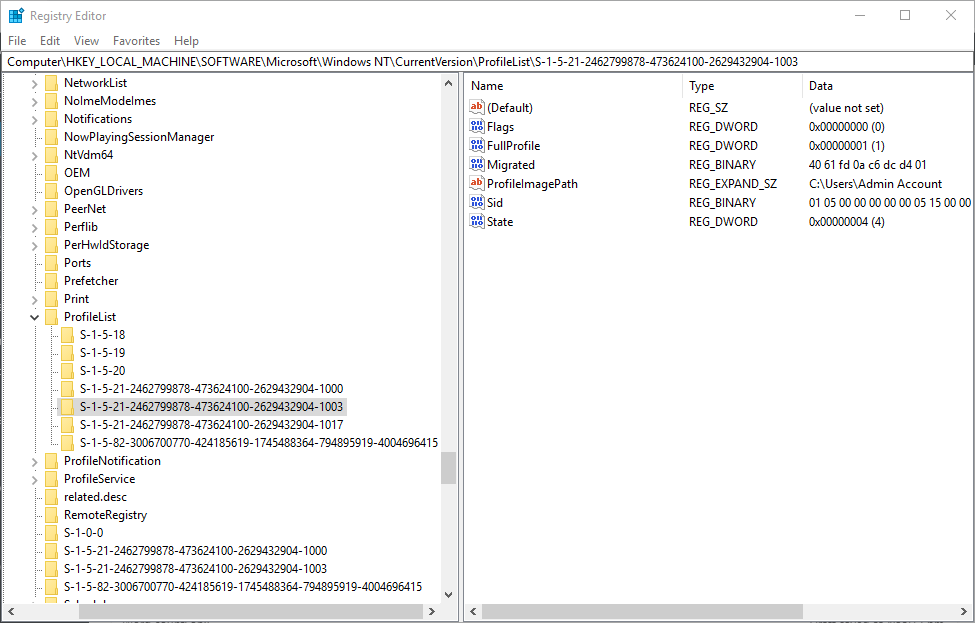
- Luego, seleccione la subclave S-1 para la cuenta de usuario que sigue apareciendo después de que aparentemente la elimine. La subclave incluirá una cadena ProfileImagePath que hace referencia a la cuenta de usuario.
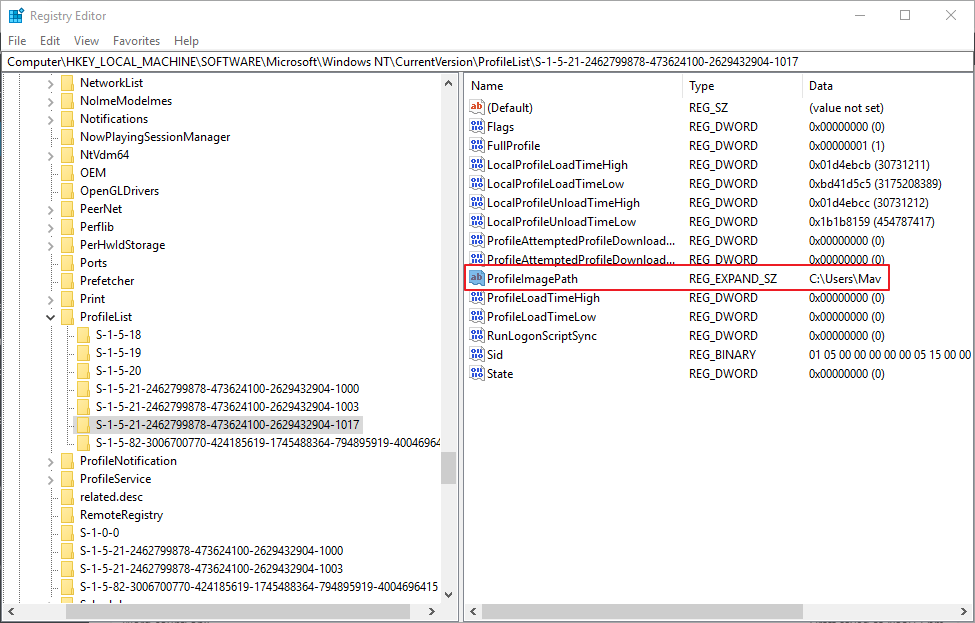
- Haga clic con el botón derecho en la subclave que incluye la cadena ProfileImagePath para la cuenta que sigue apareciendo y seleccione Borrar.
4. Deshabilitar la cuenta
- En lugar de eliminar la cuenta de usuario, intente deshabilitarla, lo que eliminará la cuenta de la pantalla de inicio de sesión de Windows 10. Para hacerlo, abra el cuadro Escriba aquí para buscar.
- Ingrese la palabra clave "cmd" en el cuadro de texto, haga clic con el botón derecho en Símbolo del sistema y seleccione Ejecutar como administrador.
- Luego ingrese "net user username / active: no" en la ventana del símbolo del sistema y presione la tecla Retorno. Recuerde reemplazar "nombre de usuario" en ese comando con el nombre real de la cuenta de usuario.
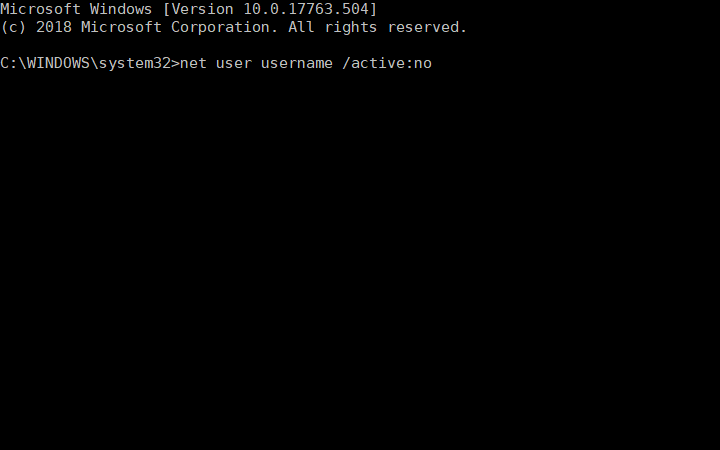
- A partir de entonces, reinicie Windows. La página de inicio de sesión ya no incluirá la cuenta de usuario, pero los usuarios aún pueden reactivarla ingresando "nombre de usuario de usuario de red / activo: sí" en el símbolo del sistema.
Por lo tanto, los usuarios que utilizan la utilidad ESET Anti-Theft probablemente necesitarán eliminar su cuenta fantasma como se describe anteriormente para reparar una cuenta que vuelve a aparecer después de la eliminación. Y, con suerte, la reaparición de la cuenta de usuario eliminada de Windows 10 no le molestará más.
HISTORIAS RELACIONADAS QUE DEBE VERIFICAR:
- REVISIÓN: Las aplicaciones de Windows se bloquean debido a una cuenta de usuario dañada
- Error de perfil de usuario después de la actualización de mayo de Windows 10 [CORRECCIÓN RÁPIDA]
- Qué hacer si la cuenta de usuario ha expirado en Windows 10

![Ejecutar aplicaciones como un usuario diferente en Windows 11 [4 formas]](/f/d1261973c368313bdc6830a80759d96b.png?width=300&height=460)
